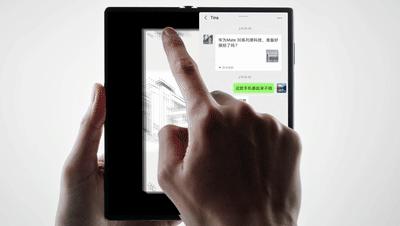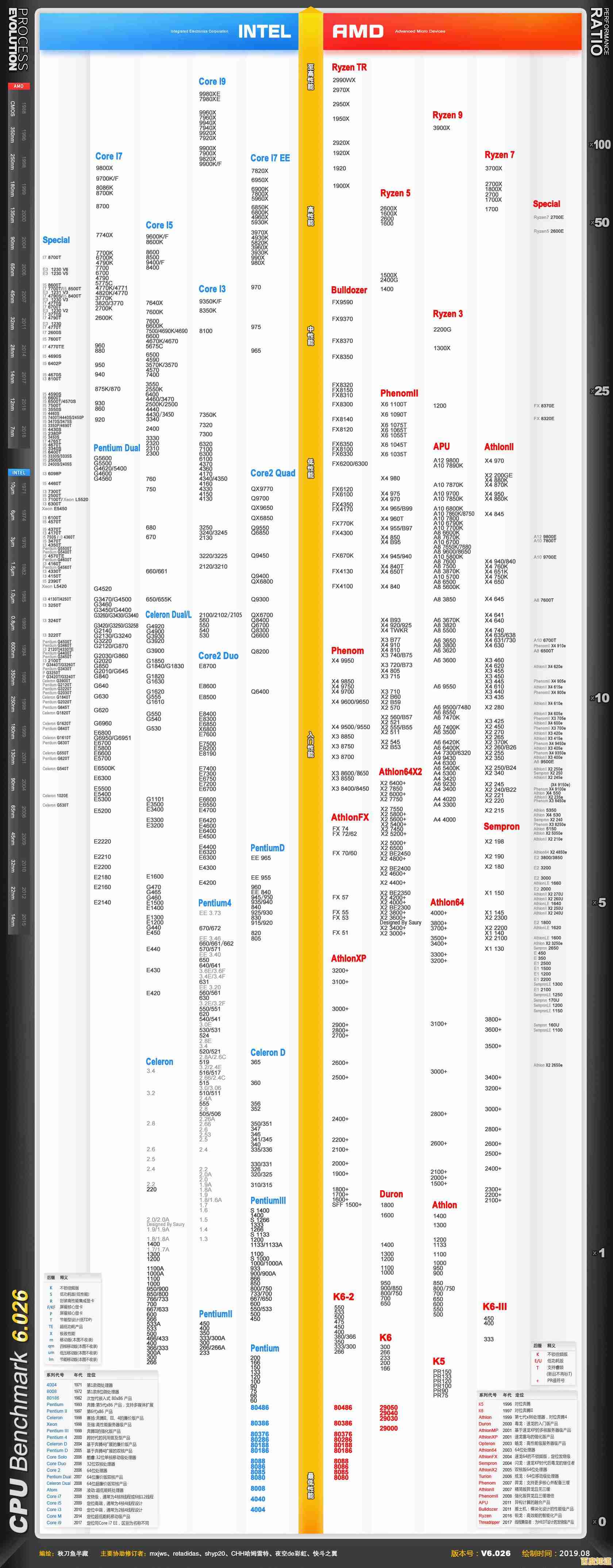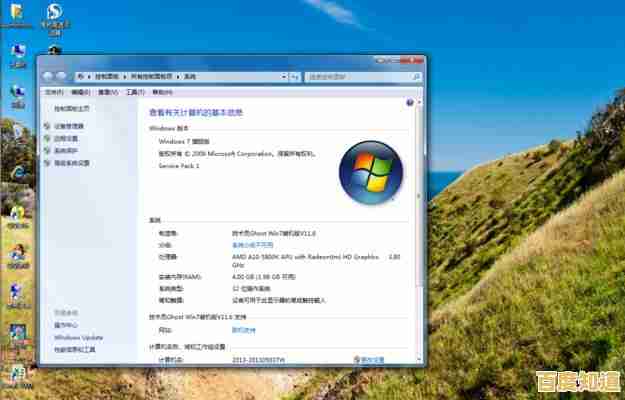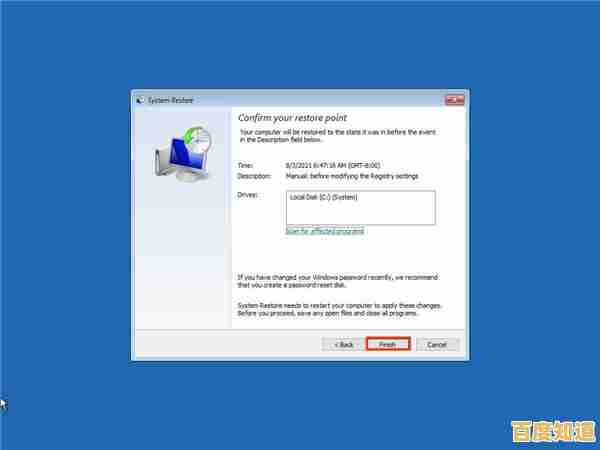电脑重装后无声问题排查与修复指南
- 问答
- 2025-11-03 10:24:44
- 11
电脑重装后无声问题排查与修复指南
来源:综合自常见电脑维修知识与操作系统官方支持文档
第一步:检查最基本的设置
很多时候问题出在简单的设置上。
- 检查静音和音量: 查看电脑屏幕右下角任务栏的喇叭图标,确保不是静音状态,并且音量已经调高。
- 检查物理连接和开关:
- 如果是台式机,确认音箱电源已打开,音频线正确插入了机箱后面板绿色的音频孔(通常是中间那个),如果是机箱前面的耳机孔,请尝试插到后面试试。
- 如果是笔记本电脑,尝试按键盘上的音量增加键(通常带有喇叭图标和加号),有些电脑有专门的静音键,可能不小心按到了。
- 重启电脑: 有时候仅仅是驱动程序或音频服务没有正常启动,重启可以解决。
第二步:检查并更新声卡驱动程序
这是重装系统后最常见的问题根源,系统可能没有正确安装或使用了不兼容的声卡驱动。

- 打开设备管理器:
在Windows 10/11中,右键点击“开始”按钮(或按 Win + X),选择“设备管理器”。
- 找到声音设备: 在设备管理器列表中,找到并点击展开“声音、视频和游戏控制器”。
- 检查声卡状态:
- 如果下面有设备带有黄色的感叹号或问号,说明驱动有问题。
- 即使没有感叹号,也建议更新驱动,右键点击你的声卡设备(名称可能包含 Realtek, High Definition Audio, Conexant 等字样),选择“更新驱动程序”。
- 自动搜索驱动: 选择“自动搜索驱动程序”,让Windows联网查找并安装合适的驱动。
- 如果自动搜索失败,手动安装:
- 去你的电脑品牌官方网站(如联想、戴尔、惠普等)或主板制造商官网(如果你是自己组装的台式机)。
- 根据你的电脑型号或主板型号,在“支持”或“驱动下载”页面,找到对应你的操作系统版本的声卡驱动程序,下载并安装。
- 笔记本电脑用户务必去品牌官网下载,这是最稳妥的方法。
第三步:检查音频输出设备设置
系统可能将声音输出到了错误的设备上。
- 打开声音设置: 右键点击任务栏的喇叭图标,选择“声音设置”(Windows 10/11)。
- 选择正确的输出设备: 在“输出”部分,点击“选择输出设备”的下拉菜单,如果你用的是音箱或耳机,通常应该选择“扬声器”或带有Realtek、High Definition Audio等字样的设备,逐个尝试列表中的选项,并测试是否有声音。
- 检查高级设置(针对老旧音箱或特定情况): 在声音设置中,找到并点击“更多声音设置”(通常在高级选项里),会打开一个旧版声音控制面板,在“播放”选项卡中,右键点击“扬声器”,选择“属性”,在“高级”选项卡中,尝试降低“默认格式”的采样率和位深度(从24位,48000 Hz降到16位,44100 Hz),然后点击“确定”测试,这可以解决一些兼容性问题。
第四步:运行Windows音频疑难解答

Windows系统自带的问题诊断工具有时能自动发现并修复问题。
- 在Windows 10/11的设置中,搜索“疑难解答”或“查找并修复问题”,选择“音频播放”疑难解答,然后按照向导操作。
第五步:检查音频服务是否开启
确保负责音频的核心服务是运行状态。
- 按 Win + R 键,输入“services.msc”并回车,打开服务窗口。
- 在列表中找到“Windows Audio”服务,确保其“状态”为“正在运行”,启动类型”为“自动”,如果不是,右键点击它进行设置和启动。
如果以上方法都无效
- 考虑系统镜像问题: 如果使用的系统镜像本身不完整或有问题,可能导致驱动无法正常安装,可以考虑更换一个可靠的系统镜像重新安装。
- 硬件故障: 在极少数情况下,重装系统只是巧合,可能声卡硬件本身恰好此时损坏,可以尝试将音箱或耳机插到其他电脑上测试,或者用其他耳机插到本机测试,以排除外设故障。
本文由示清妙于2025-11-03发表在笙亿网络策划,如有疑问,请联系我们。
本文链接:http://beijing.xlisi.cn/wenda/70270.html
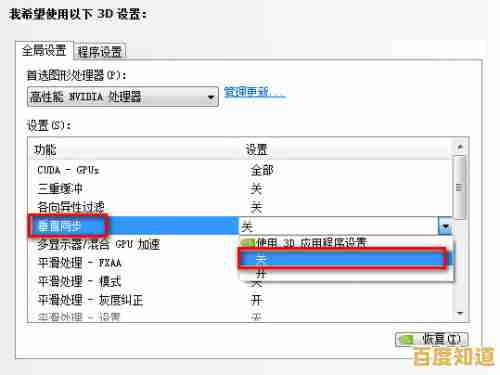

![[苹果ID]连接智能生态,释放创意与便捷的无限潜能](http://beijing.xlisi.cn/zb_users/upload/2025/11/20251103160819176215729964791.jpg)